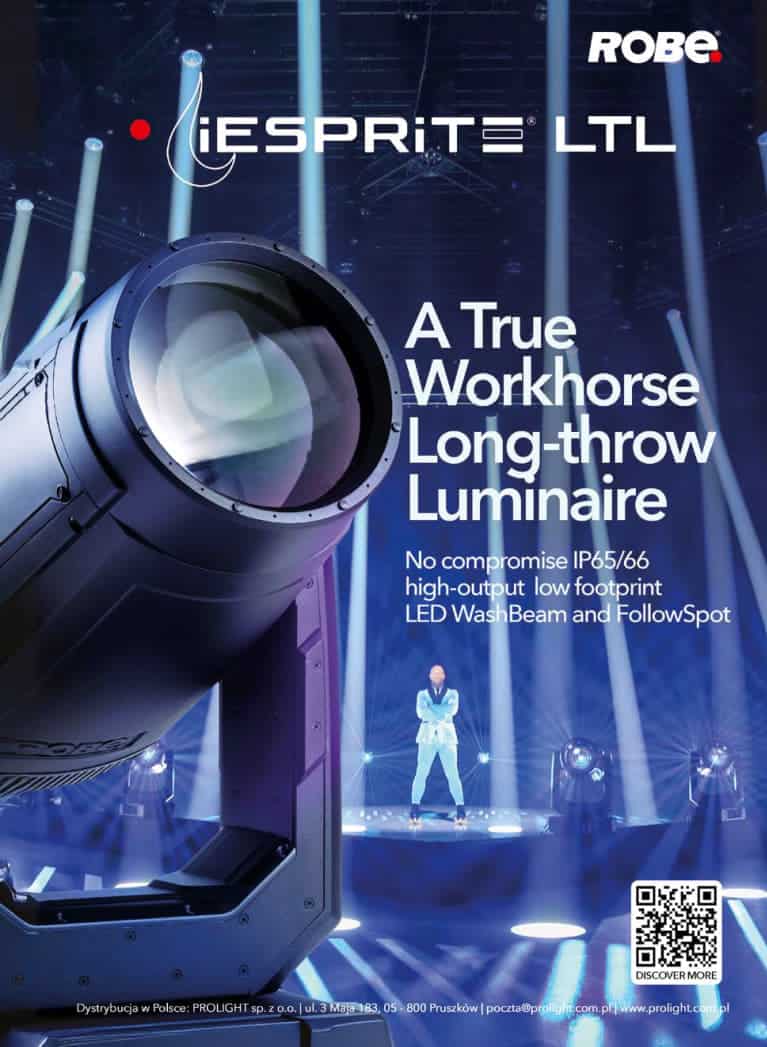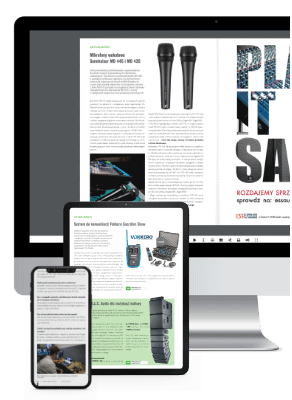Media serwery zdominowały rynek rozrywkowy do tego stopnia, że trudno sobie dziś wyobrazić jakiekolwiek wydarzenie bez użycia tego typu urządzeń. Podobnie jak w przypadku sterowników oświetlenia można podzielić dostępne produkty na dwie odrębne grupy. Pierwsza z nich to grupa obejmująca media serwery softwarowe, z którymi przy użyciu dostępnych złącz w samym komputerze oraz po podłączeniu urządzeń peryferyjnych, np. kart przechwytujących, zyskuje się w pełni funkcjonalne narzędzie. Drugą grupę stanowią samodzielne media serwery umieszczone zazwyczaj w rackowej obudowie z mocą obliczeniową i liczbą złącz pozwalającą na stabilną i profesjonalną pracę. W tym artykule przedstawię wynik testu Avolites Q3, który jest urządzeniem typu Stand Alone.
Firma Avolites obecnie oferuje cztery rodzaje media serwerów. Softwarowy z kluczem USB (to najprostsze i najtańsze narzędzie), oparte na tym samym interfejsie, co Q3, czyli oprogramowaniu AI, testowany Q3 oraz Infinity w dwóch wersjach – R i RX. Warto też dodać, że Q3 w zeszłym roku otrzymał nagrodę od Projection Lights and Staging News jako najlepszy kompaktowy media serwer.
Hardware i Software
Przyjrzę się, jak sprzętowo i programowo został wyposażony bohater niniejszego testu. Wewnątrz futurystycznej obudowy typu rack znajduje się komputer z procesorem IntelCore i5-6500 3.20 GHz.
Dysk systemowy ma pojemność 120 GB, a systemem operacyjnym jest Windows 10. Komputer posiada również napęd przeznaczony na multimedia o pojemności 1 TB. Tylna płyta to właściwie same złącza. Co do najważniejszych złącz: znajdziemy tu trzy porty wyjściowe wideo DVI, gdzie dwa można potraktować jako produkcyjne, a jedno z nich służy do podglądu interfejsu użytkownika. To jednak nie wszystko: dodatkowym złączem produkcyjnym jest Display Port mogący generować rozdzielczość 4K. Same złącza można uaktywnić oraz określić ich rozdzielczość za pomocą wyświetlacza oraz przycisków nawigacji w przedniej części obudowy Q3.
Wracając do tylnego panelu: znajdziemy tu również dwa złącza sieciowe o przepustowości 1 GB, symetryczne wyjścia audio oparte na XLR, złącze MIDI, a także zdublowane zarówno z przodu, jak i z tyłu USB w standardzie 3.0. Postanowiłem użyć dwóch odbiorników wideo, podłączonych zarówno do złącza DP oraz jednego z produkcyjnych DVI. Dla pełnej funkcjonalności komputera wystarczyło podłączyć klawiaturę, mysz oraz monitor podglądowy w złącze DVI określone jako USER. Po uruchomieniu systemu Windows przyszedł czas na oprogramowanie typu AI. Czym właściwie jest AI? To dość rozbudowane oprogramowanie przeznaczone nie tylko do odtwarzania multimediów oraz do kreatywnej kontroli wizualnej. Znajduje się tu naprawdę bogaty zestaw narzędzi do mapowania. W środowisku 3D możemy wyświetlić przeróżne kształty ekranów. Wizualizer działa w czasie realnym, zatem stanowi naprawdę dobrą symulację ostatecznego efektu. Możliwy jest proces pełnej preprodukcji w zaciszu studyjnym, zanim realnie zmierzy się z eventem.

Tylny panel AI
AI – możliwości softwarowe
Interfejs AI składa się właściwie z czterech głównych grup menu: File, Perform, Stage i Output. Sama nawigacja pomiędzy grupami jest dość prosta. Zawsze w prawym dolnym rogu znajduje się ikona, która uaktywni dostęp do wspomnianych grup. Każda z grup posiada logiczne poukładane menu, właściwie dla danego działania. W grupie File oprócz możliwości zapisywania są też globalne ustawienia systemu oraz zasoby stworzonych już show. Stage to cała grupa funkcji, gdzie w równie logiczny sposób zaprogramowano narzędzia służące do kontroli edycji ułożenia sceny, a także pozycji i kształtów urządzeń odbiorczych, niezależnie od tego czy będą to płaszczyzny projekcyjne czy zestawy monitorów. W zakładce Perform dostępne są trzy grupy stanowiące trzon kreowania nowego show. Jest tu możliwa praca z wykorzystaniem time line’u, tworzenie dynamicznych treści, a także kreowanie różnych warstw z całą grupą możliwych do uzyskania efektów. Ostatnia grupa Output to możliwość poprawnego określenia połączeń, czyli pełen patch z możliwością zdefiniowania wszelkich parametrów takich jak: pozycja, rozmiar poszczególnych odbiorników. W tym miejscu należy również zdefiniować logiczne połączenia wewnętrzne czy też parametry dotyczące systemu DMX lub innych protokołów.
Wypada mi wspomnieć też o innym ciekawym rozwiązaniu, czyli o możliwości zdefiniowania urządzeń, które stanowią odbiorniki sygnału. Można tu wyróżnić trzy grupy takie jak: Ekrany, Ledy oraz Urządzenia projekcyjne. W zależności od tego, jakiego urządzenia odbiorczego użyje się każdorazowo, dopasuje się reszta narzędzi niezbędnych do dalszych działań. Zmierzam do tego, że w przypadku wybrania opcji LED można pokusić się o mapping, gdzie media serwer będzie wysyłał kolor dla danych pikseli w formatach ArtNet, sACN lub KiNet. Wróćmy jednak do urządzeń odbiorczych podłączonych do wyjść DVI lub Display Port. Uaktywniając stosowne wyjście do dyspozycji jest szereg funkcji, w których płaszczyznę i geometrię obrazu można skorygować pod każdym kątem. Nie tylko region, który chce się wyświetlić, ale także keystone, gdzie płaszczyznę obrazu można pochylić lub nawet odwrócić praktycznie bez ograniczeń. Nieodzownym narzędziem będzie również grid warp, czyli siatka złożona z dziewięciu punktów, w której kształt obrazu można doskonale dopasować do nierównomiernej powierzchni. To narzędzie będzie szczególnie istotne w sytuacjach, w których płaszczyzną ekranu będzie np. nierównomierna ściana czy inna konstrukcja architektoniczna. Możliwości konfiguracyjnych jest znacznie więcej i mogę tylko zapewnić, że niezależnie od tego, czy chciałoby się popracować z monitorami, projektorami czy też urządzeniami LED, zestaw narzędzi pozwala na dokładne zdefiniowanie praktycznie każdego parametru.

Media serwer został umieszczony w typowej rackowej obudowie 2U.
„Performuj” z AI
Strefa o nazwie Perform to naprawdę potężne narzędzie, z którym można użyć wszelkich dostępnych multimediów ze stosowną konfiguracją „na żądanie”. Dla każdego odbiornika w sposób niezależny da się określić parametry warstw, odtwarzanie plików oraz uaktywnianie efektów. Przełączanie pomiędzy odbiornikami jest dość proste. U dołu ekranu USER znajduje się listę dostępnych odbiorników, które to oczywiście wcześniej określa się samodzielnie. Dla ułatwienia działania np. w przypadku chęci pracowania bardziej na żywo, system ma komórki pamięci nazwane Scene Triggers. Jest to sposób na nagranie właściwie bieżącego stanu, czyli wszystko to, co określa się za pomocą efektów, warstw i to na wszystkich urządzeniach wyświetlających. To właśnie rejestruje się jako Scene Triger. Innymi słowy, taka komórka pamięci jest wyzwalaczem wszelkich parametrów, które określone zostały wcześniej. Co jednak, gdyby zapragnęło się stworzyć gotowe show bez konieczności edytowania parametrów na żywo? Wtedy najlepszym narzędziem będzie wspomniany w poprzednim rozdziale time line. To typowa oś czasu, która umożliwia sekwencyjne odtwarzanie przygotowanych treści. Można tu zapisać kilka typów ścieżek. Będzie to strumień wideo, ale również ścieżki audio (można umieścić na osi czasu do ośmiu ścieżek audio). Dodatkowo na osi czasu może znaleźć się ścieżka kontrolna. Umożliwia ona dodawanie punktów, które mają wpływ na sam sposób odtwarzania. Oczywiście nieodzowna będzie również ścieżka CUE. Za pomocą CUE można zdefiniować wszelkie odniesienia do zdarzeń, które mają mieć miejsce dokładnie w danym czasie.
Ułatwienie w pracy stanowią również dodatkowe narzędzia, które nie mają wpływu na globalne ustawienia AI. Z pewnością pomocną opcją będzie możliwość edycji i zmiany ustawień pojedynczego klipu. Oprogramowanie oferuje narzędzie, w którym wybrany fragment, czy też klip może być odtwarzany np. z innym skalowaniem, w którym nie ma konieczności zmian parametrów dotyczących warstwy czy też ustawień całego systemu. Kreowanie odtwarzanych treści na żywo ma jeszcze więcej ułatwień. Można przykładowo zdefiniować, jak dany klip ma się zachować, jeśli zostanie „wyciemniony”. W tym momencie odtwarzanie może zostać w trybie pauza, ale można określić też szereg innych zdarzeń, które będą uaktywnione, kiedy fader uzyska poziom zero i co się wydarzy, kiedy ponownie go uruchomimy. Co dalej? W plikach filmowych typu mov można wyświetlić ścieżkę dźwiękową w postaci graficznej. Nie zachodzi tu możliwość edycji, ale może to być pomocne narzędzie w momencie, kiedy podczas pracy na żywo zechce się zareagować np. na akcenty muzyczne. Ale czy można zsynchronizować odtwarzane treści w stosunku do muzyki? Oczywiście, że tak. Do tego celu posłuży funkcja Video Beats. Można tu zdefiniować prędkość odtwarzania treści wyrażając tempo w BPM. Istnieje też możliwość zastosowania widgetu odpowiedzialnego za funkcję TAP Tempo. Zatem tempo można również „nabić” ręcznie, jeśli np. ma się do czynienia z zespołem grającym na żywo. Czy da się Q3 kontrolować z poziomu sterownika oświetlenia? Oczywiście, że tak! Sterowanie ArtNet / DMX jak najbardziej jest możliwe i to z wykorzystaniem CITP do pobierania miniatur klipów multimedialnych. W skrócie oznacza to, iż w sterowniku oświetlenia będą widoczne ikony (miniatury) plików multimedialnych. Zatem sterowaniem Q3 może również zająć się realizator światła, co w wielu sytuacjach jest przecież powszechną praktyką. Skoro już dotarłem do etapu pracy z urządzeniami peryferyjnymi. W media serwerze nie może zabraknąć przecież możliwości kontroli pod kątem czasu. Q3 może pracować również z użyciem SMPTE. Wyzwalanie i odtwarzanie kodu czasowego w AI pozwoli na precyzyjne ułożenie show względem linii czasu. Nie zapomniano też o sterowaniu za pomocą starego, dobrego MIDI. Każdą warstwę można kontrolować przy pomocy dowolnego komunikatu MIDI, ponieważ w ustawieniach znajduje się funkcja MIDI learn. Zatem zdefiniowanie mapy MIDI dla warstw czy innych parametrów jest stosunkowo proste, a egzekutorem dla Q3 może być czy to kontroler MIDI, czy klawiatura, a także programowy sekwencer.
Akcesoria
Co na koniec?
Szczerze mówiąc, spodziewałem się dość rozbudowanego media serwera, ale gdy przyszło mi z nim popracować, szybko okazało się, że jest to urządzenie, któremu właściwie nic nie brakuje. Powiedziałbym nawet, że nie spodziewałem się aż tak dużej liczby możliwości konfiguracyjnych i edycyjnych. To jedno z tych urządzeń, przy których właściwie to nie możliwości sprzętowe, a wyobraźnia operatora i czas spędzony z tym urządzeniem mogą stanowić ograniczenia. Zatem sugestywna nazwa oprogramowania (AI) wcale nie jest przesadzona. Q3 bez dwóch zdań stanowi potężne i stabilne narzędzie z odpowiednią mocą obliczeniową do tworzenia naprawdę profesjonalnych widowisk.
Tekst: Paweł Murlik, Muzyka i Technologia
Zdjęcia: Aleksander Joachimiak